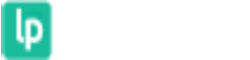Для начала работы необходимо установить код на Ваш сайт.
Код для каждого проекта является уникальным. Его можно получить в разделе Установка кода.


Код для установки виджетов, учета статистики и захвата лидов с сайта нужно добавить перед закрывающим тегом < /head> или рядом с кодом Яндекс.Метрики.
Если Ваш сайт создан на конструкторе, то Вам нужно добавить в редакторе сайта блок "HTML код" и указать код в нем.
Если Ваш сайт создан не на конструкторе, и у Вам не удается установить код самостоятельно, то Вам нужно обратиться к любому разработчику.
У разработчика это обычно занимает не более 5 минут.
Рассмотрим особенности установки кода на различные конструкторы сайтов и CMS.
LPmotor
В разделе "Все сайты" щелкните по шестеренке напротив Вашего сайта и выберите "Настройки"

2. В Общих настройках в поле "Вставка в тэг <head>" вставьте ранее скопированный в буфер обмена код LPTracker

LPgenerator
Выберите пункт "Скрипты" в верхнем меню конструктора

2. В появившемся окне добавьте новый скрипт

3. В поле Положение укажите "Внутри тега </HEAD>"

4. В поле Скрипты вставьте код LPTracker и сохраните изменения.

Adobe Muse
В нижней части найдите шаблон для страниц, на которые Вы хотите установить код LPTracker, и откройте его для редактирования (двойной клик).

2. После открытия шаблона, в верхнем меню выберите пункт «Page» -> «Page Properties...» («Страница» -> «Свойства страницы...»). После клика на него должно открыться окно для редактирования свойств страницы.

3. В открывшемся окне перейдите во вкладку «Metadata». Найдите блок «HTML for » и вставьте код LPTracker в текстовое поле. После этого нажмите «ОК» в нижнем правом углу окна.

4. Сохраните проект в Adobe Muse. Теперь Вы можете выгрузить сайт по FTP или сохранить его как html.
Tilda
В разделе "Мои сайты" нажмите кнопку "Настройка сайта"

2. Выберите пункт меню "Еще" и нажмите кнопку "Редактировать код". Вставьте код LPTracker в открывшемся окне.

Bloxy
Перейдите в раздел "Сайты" и нажмите кнопку "Редактировать страницу"

2. Нажмите на кнопку добавления HTML кода и в появившемся окне вставьте код LPTracker

Webflow
В разделе "Dashboard" выберите пункт меню "Custom Code"

2. Вставьте код LPTracker в окне "Head Code" и сохраните изменения

Nethouse
Сервис не позволяет редактировать HTML-код, однако можно добавить код через Google Tag Manager. Настоятельно рекомендуем ознакомиться со статьей по настройке Google Tag Mаnager для работы с кодом. Ниже приведена инструкция по добавлению виджета на сайт для Nethouse:
Перейдите на сайт Google Tag Manager и зарегистрируйтесь. Либо авторизируйтесь в Google аккаунте.


2. В открывшемся окне добавления нового аккаунта введите название аккаунта (например, Моя компания). Нажмите кнопку «Далее».

3. В Настройках контейнера заполните название контейнера (например, адрес вашего сайта site.ru), выберите поле «Интернет», нажмите кнопку «Создать».

4. Нажмите кнопку «Да», чтобы согласиться с условиями использования Диспетчера тегов Google.

5. Скопируйте код <head>.

6. Откройте сайт, перейдите в раздел Приложения - Google Tag Manager.

7. Вставьте полученный ранее код и нажмите «Сохранить».

8. Включите блок.